ショートカット バーへの項目の追加
次のような複数の方法で、項目をショートカット バーに追加できます。
- 現在のワークスペースをショートカットとして追加
- モジュール間での優先順位付けプロセスを含む、プロセスへのショートカットの追加
- クエリへのショートカットとして追加
- Web ページ URL へのショートカットとして追加
- ダッシュボードへのショートカットとして追加 (新しいダッシュボードの作成)
通常、クエリを編集したり、簡単に戻れるプロセスを開きます。Web Access では、ページを見つけたときに、ショートカット バーに追加できます。
ショートカットを現在のワークスペース ページに追加するには:
- 任意のクエリまたはプロセスを開いて編集します。
- 目的のショートカット グループを開き、ショートカット バーを右クリックして、メニューの [このページをショートカット バーに追加] を選択します。
[新しいショートカット] ダイアログが表示されます。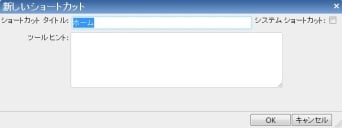
- 必要な権限をもつユーザがショートカットを全員と共有する場合は、[システム ショートカット] チェック ボックスを選択します。個人ショートカットの場合は、このチェック ボックスをオフにします。
- ショートカット バーに表示するショートカット タイトルと、マウス ボタンをショートカットの上に置いたときに表示されるツールヒントを入力し、[OK] をクリックします。
ショートカット バーの該当セクションの下にショートカットが追加されます。システム ショートカットは個人ショートカットの上に表示されます。
既存のリンクへのショートカットを現在のページに更新するには、ショートカットを右クリックし、メニューの [このショートカットを現在のページで置換] をクリックします。既存のショートカットが新しいリンクで上書きされます。
ショートカットをプロセスに追加するには:
- ショートカット バーを右クリックし、メニューの [プロセスまたはオブジェクト ショートカットを追加] を選択します。
[プロセスを作成] ダイアログが表示されます。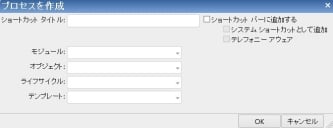
- ショートカット バーに表示するショートカット タイトルを入力します。
- [ショートカット バーに追加する] チェック ボックスをオフにします。
プロセスへのショートカットをショートカット バーに追加せずに、新しいプロセスのインスタンスを登録する場合は、[ショートカット バーに追加する] チェック ボックスをオンにしないでください。
[ショートカット バーに追加する] チェック ボックスをオンにすると、[システム ショートカットとして追加] チェック ボックスが有効になり、システム ショートカットにすることができます。
テレフォニー統合の詳細については、別冊の テレフォニー統合をご参照ください。
- 次のその他のフィールドを入力し、[OK] をクリックします。
モジュール - 「インシデント管理」などのデータベース モジュール。
オブジェクト - 「インシデント」などのビジネス オブジェクト
ライフサイクル - 「フル インシデント」などの特定のプロセス。
テンプレート - 「トナーの交換」などのプロセス テンプレート (必要に応じて設定)。
モジュール間での優先順位付けプロセスの作成については、モジュール全体の優先順位付けプロセスをご参照ください。